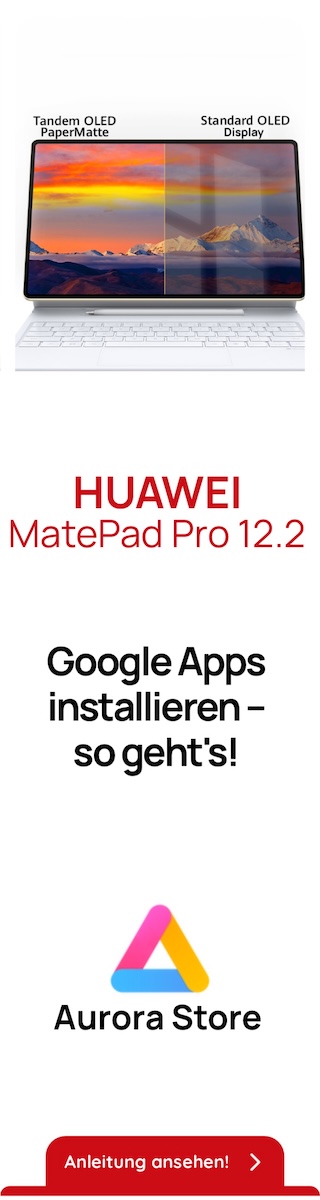Hallo zusammen,
ich habe eine externe 1TB Western Digital Elements (WD10000E035) Platte und komme nicht mehr an meine Daten ran, die mir sehr wichtig sind.
Gibt es hier Forumsteilnehmer die sich sehr gut mit so etwas auskennen und mir helfen können an meine Daten zu kommen?
Wichtig ist mir, dass die Daten auf keinen Fall verloren gehen.
Was ist passiert: Die Platte wurde eigentlich ganz normal erkannt und stand mit dem Begriff "Elements" im Windows Explorer.
Ich habe die Platte einmal umgsteckt, plötzlich ist das nicht mehr der Fall, die Platte wird nur noch als "Lokaler Datenträger" im Windows Explorer angezeigt. Sobald ich drauf klicke, wird darum gebeten die Platte zu formatieren, was ich aber auf keinen Fall will.
Dann habe ich in der Datenträgerverwaltung geschaut und dort zwei "Partitionen" auf der Platte (wenn man das schon so nennen kann) entdeckt.
Die erste ist 222 MB groß, die Zweite etwa 950 GB. Ich habe die erste Partitionauf aktivier und die Zweite nur erstellt, nicht mehr.
Wichtig: Vorher hatte die Platte nur eine einzige große Partition, jetzt sind da plötzlich zwei.
Im Windows Explorer werden beide Partitionen als "Lokaler Datenträger" angezeigt.
Bei Beiden gilt, sobald ich drauf klicke, wird mir gesagt, ich muss formatieren.
Was muss ich nun tun, damit ich wieder auf die Daten zugreifen kann und diese sichern kann?
Da ich Laie bin, wäre ich über eine einfache Erläuterung sehr dankbar. Gerne bin ich bereit Analyse Tools laufen zu lassen und die Analyse hier zu posten.
Vielen Dank im voraus für kompetente Hilfe!
Toobias
ich habe eine externe 1TB Western Digital Elements (WD10000E035) Platte und komme nicht mehr an meine Daten ran, die mir sehr wichtig sind.
Gibt es hier Forumsteilnehmer die sich sehr gut mit so etwas auskennen und mir helfen können an meine Daten zu kommen?
Wichtig ist mir, dass die Daten auf keinen Fall verloren gehen.
Was ist passiert: Die Platte wurde eigentlich ganz normal erkannt und stand mit dem Begriff "Elements" im Windows Explorer.
Ich habe die Platte einmal umgsteckt, plötzlich ist das nicht mehr der Fall, die Platte wird nur noch als "Lokaler Datenträger" im Windows Explorer angezeigt. Sobald ich drauf klicke, wird darum gebeten die Platte zu formatieren, was ich aber auf keinen Fall will.
Dann habe ich in der Datenträgerverwaltung geschaut und dort zwei "Partitionen" auf der Platte (wenn man das schon so nennen kann) entdeckt.
Die erste ist 222 MB groß, die Zweite etwa 950 GB. Ich habe die erste Partitionauf aktivier und die Zweite nur erstellt, nicht mehr.
Wichtig: Vorher hatte die Platte nur eine einzige große Partition, jetzt sind da plötzlich zwei.
Im Windows Explorer werden beide Partitionen als "Lokaler Datenträger" angezeigt.
Bei Beiden gilt, sobald ich drauf klicke, wird mir gesagt, ich muss formatieren.
Was muss ich nun tun, damit ich wieder auf die Daten zugreifen kann und diese sichern kann?
Da ich Laie bin, wäre ich über eine einfache Erläuterung sehr dankbar. Gerne bin ich bereit Analyse Tools laufen zu lassen und die Analyse hier zu posten.
Vielen Dank im voraus für kompetente Hilfe!
Toobias